Illustrator绘制扁平化风格的复活节图标
文章来源于 站酷,感谢作者 佐伊的世界 给我们带来经精彩的文章!复活节是一个可爱的属于春天的节日,以它传统的彩蛋而为人所知。通常让人将它与温暖、丰富的色彩和春天般的心情联想在一起。在本篇教程里面,我们讲通过对制作过程的详解,通过运用基本的形状,路径查找器和一些新出现的AI里面的工具来制作本次课程的复活节彩蛋。
当然,除了在制作复活节彩蛋的制作过程中会运用到,这些技术同样可以被运用在制作任何类型的平面图标或者平面banner方面。通过Envato Market,你能够找到很多类似的平面图形的例子以便激发你更多的灵感。

1.制作喜庆的复活节图标
第一步:
让我们从制作一个鸡蛋的基本形状开始吧!使用椭圆工具(L)得到一个70X70px的圆。用直接选择工具(A)选中侧边的锚点然后往下拖拽他们一点点,制作出底部形状膨胀的效果。接着选中最上面的锚点并拖拽它往上,制作出鸡蛋的顶部的点。
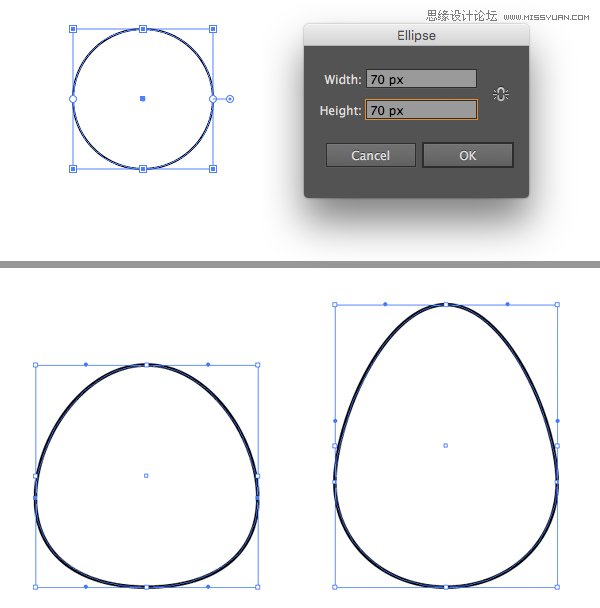
第二步:
我们将运用带有暖色色调的明亮的春天性质的色彩,你可以直接使用吸管工具(I)按住shift键从下方的屏幕截图中得到(这个颜色)。用黄色填充鸡蛋的基本型,为了以后我们可能用到这个颜色,可以拷贝复制(ctrl+c->ctrl+b)一份。
现在让我们一起来添加一些装饰性的元素在鸡蛋的上面。使用矩形工具(M)制作一个70X15px的蓝色形状。
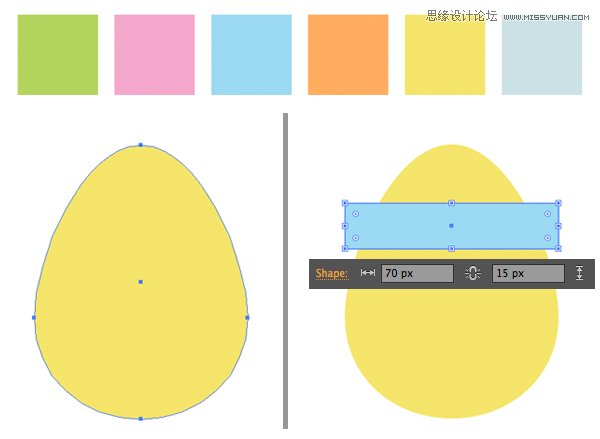
第三步:
使用线段工具(\)工具,按住shift键制作一条水平3pt(3个点的宽度)的
粉红色的线条形状。让我们将所有的形状和鸡蛋对齐。选中所有的形状元素(ctrl+a)然后按住Alt键去点击鸡蛋(按住Alt键是为了将它选定为关键对象,你会看到在鸡蛋周围有一圈厚厚的选中区域。)进入对齐面板点击水平居中对齐。
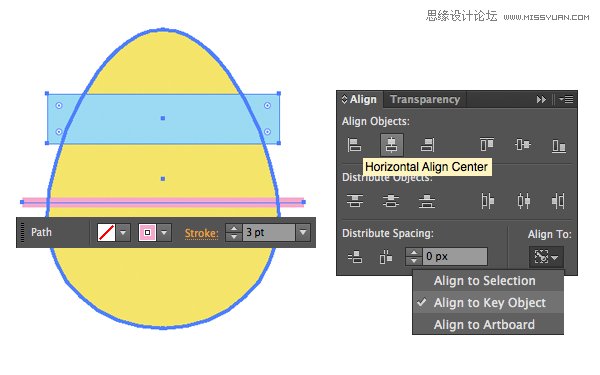
第四步:
这一步让我们来给你粉红色的线条造型。选中它然后执行效果->扭曲变形->锯齿。设置大小为5px,每7个点为一个脊线,并且平滑点。
接着执行对象->扩展命令,效果就得以运用在形状上了。
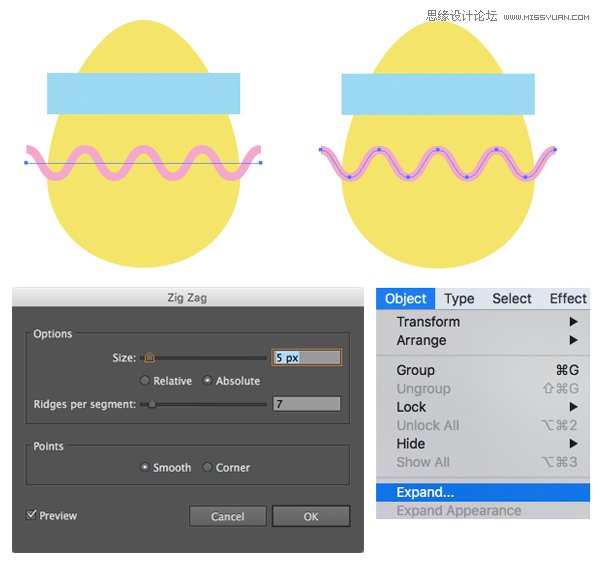
 情非得已
情非得已
-
 Illustrator绘制扁平化风格的建筑图2020-03-19
Illustrator绘制扁平化风格的建筑图2020-03-19
-
 Illustrator制作扁平化风格的电视机2020-03-18
Illustrator制作扁平化风格的电视机2020-03-18
-
 Illustrator绘制渐变风格的建筑场景插画2020-03-12
Illustrator绘制渐变风格的建筑场景插画2020-03-12
-
 佩奇插画:用AI绘制卡通风格的小猪佩奇2019-02-26
佩奇插画:用AI绘制卡通风格的小猪佩奇2019-02-26
-
 插画设计:AI绘制复古风格的宇航员海报2019-01-24
插画设计:AI绘制复古风格的宇航员海报2019-01-24
-
 房屋插画:AI绘制圣诞节主题的房屋插画2019-01-21
房屋插画:AI绘制圣诞节主题的房屋插画2019-01-21
-
 圣诞插画:AI绘制简约风格圣诞节插画2019-01-21
圣诞插画:AI绘制简约风格圣诞节插画2019-01-21
-
 灯塔绘制:AI绘制的灯塔插画2019-01-21
灯塔绘制:AI绘制的灯塔插画2019-01-21
-
 时尚船锚:AI绘制鲜花装饰的船锚图标2019-01-18
时尚船锚:AI绘制鲜花装饰的船锚图标2019-01-18
-
 扁平宝箱图形:AI绘制游戏中常见的宝箱2019-01-18
扁平宝箱图形:AI绘制游戏中常见的宝箱2019-01-18
-
 Illustrator制作复古风格的邮票效果2021-03-10
Illustrator制作复古风格的邮票效果2021-03-10
-
 Illustrator制作复古风格的邮票效果
相关文章2112021-03-10
Illustrator制作复古风格的邮票效果
相关文章2112021-03-10
-
 Illustrator绘制扁平化风格的室内效果图
相关文章15042020-03-19
Illustrator绘制扁平化风格的室内效果图
相关文章15042020-03-19
-
 Illustrator绘制扁平化风格的建筑图
相关文章7132020-03-19
Illustrator绘制扁平化风格的建筑图
相关文章7132020-03-19
-
 Illustrator制作扁平化风格的电视机
相关文章5132020-03-18
Illustrator制作扁平化风格的电视机
相关文章5132020-03-18
-
 Illustrator制作卡通风格的法国建筑图
相关文章6122020-03-18
Illustrator制作卡通风格的法国建筑图
相关文章6122020-03-18
-
 Illustrator绘制扁平化风格的办公室插画
相关文章9502020-03-12
Illustrator绘制扁平化风格的办公室插画
相关文章9502020-03-12
-
 Illustrator绘制渐变风格的建筑场景插画
相关文章2072020-03-12
Illustrator绘制渐变风格的建筑场景插画
相关文章2072020-03-12
-
 标志设计:用AI制作2.5D风格的LOGO图标
相关文章26042019-04-16
标志设计:用AI制作2.5D风格的LOGO图标
相关文章26042019-04-16
